Excel如何同时锁定首行和末行
1、这里使用的是Excel2016,打开一个有数据的表格。

2、使用快捷键ctrl+a全选所有的表格内容
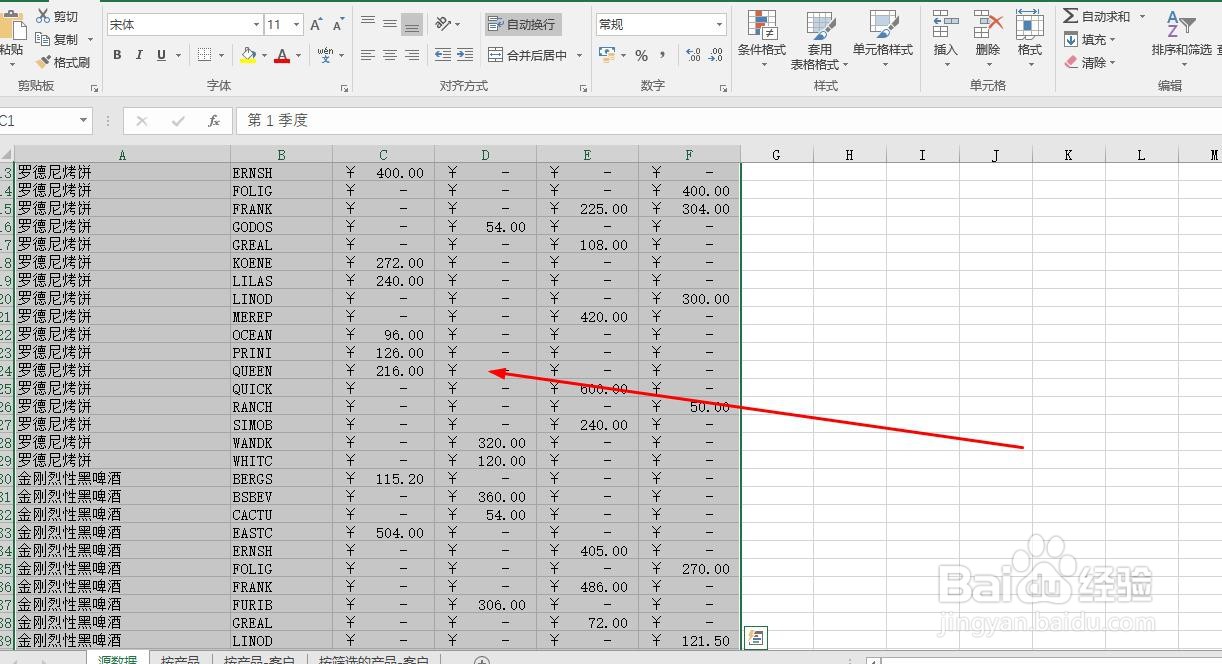
3、继续使用快捷键ctrl+t,打开创建表窗口
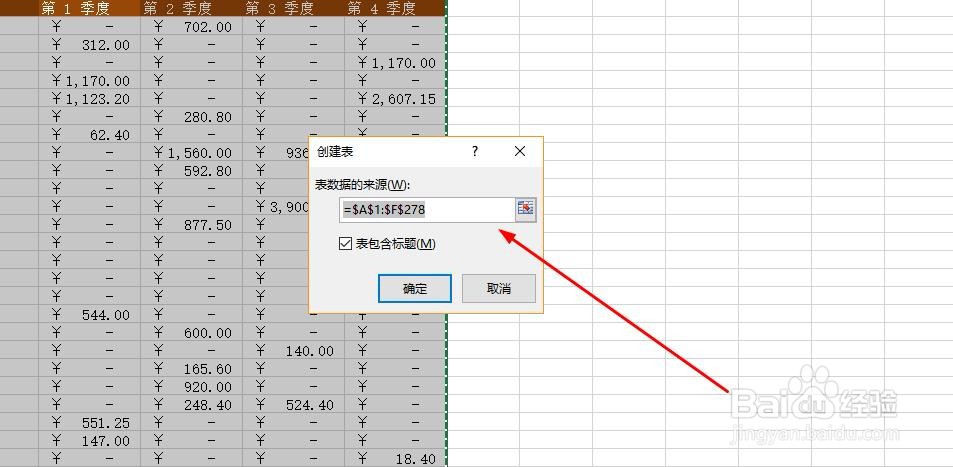
4、在默认选项后,单击确定按钮

5、这时表格显示如图

6、这样滚动表格时,就可以看到首行会一直显示

7、将滚动条滚动到最后一行数据

8、使用鼠标选择最后一行数据

9、依次使用鼠标单击视图--拆分

10、这样最后一行数据,在滚动表格时也会固定位置

声明:本网站引用、摘录或转载内容仅供网站访问者交流或参考,不代表本站立场,如存在版权或非法内容,请联系站长删除,联系邮箱:site.kefu@qq.com。
阅读量:38
阅读量:50
阅读量:181
阅读量:39
阅读量:167